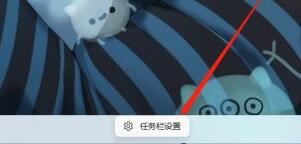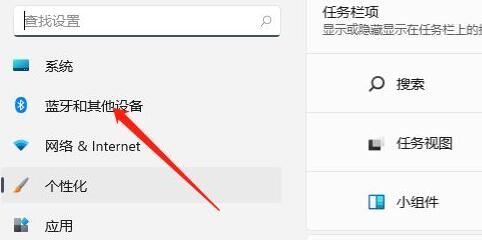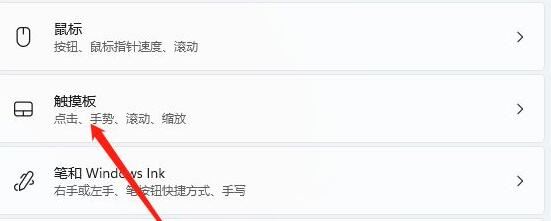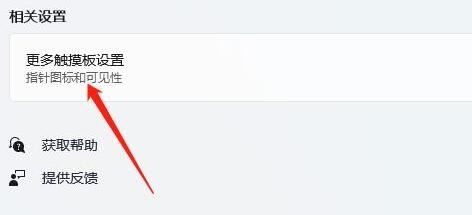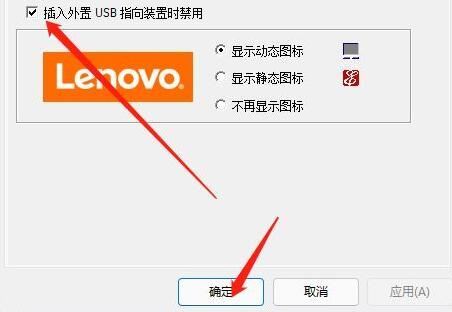win11怎么设置关闭触摸板?win11关闭笔记本触摸板操作方法
我们在用笔记本电脑的时候,如果没有鼠标,就得用触摸板操作,可是好多人都会不小心碰到它。不过在Win11系统里,可能不知道怎么关掉这个功能。今天就来教大家怎么关闭笔记本电脑的触摸板设备,感兴趣的朋友可以去Win7旗舰版看看怎么设置。
win11关闭笔记本触摸板操作方法
1、首先我们点击任务栏空白处,选择任务栏设置。
2、打开任务栏设置后,在左侧找到蓝牙和其他设备。
3、接着在右侧就能看到触摸板设置。
4、展开后,在相关设置下方选择更多触摸板设置。
5、最后勾选插入外置usb指向装置时禁用,再点击确定即可。
相关文章
- win11添加删除程序在哪里?win11添加删除程序详解
- win11 24h2怎么升级?win11 24h2安装教程
- win11杜比音效打不开怎么办?win11杜比音效打不开问题解析
- win11怎么修改TPC协议?win11更改TPC协议操作方法
- win11你的设备只能访问本地网络中的其他设备怎么办?
- win11缩放比例125%还是150%怎么办?win11缩放比例多少正常解析
- win11夜间模式关不掉怎么办?win11夜间模式关不掉没反应解析
- win11开机需要登录怎么办?win11开机需要登录的解决方法
- win11网卡驱动程序不正常上不了网怎么修复?
- windows11右键很慢怎么办?win11右键很慢问题解析
- win11任务栏突然不见了怎么办?win11找回任务栏操作方法
- win11登录微软账号一直转圈怎么办?win11不能登录微软账户解决方法
- win11安全中心变成英文了怎么办?win11安全中心变成英文了怎么解决
- win11的输入法如何打日语?win11的输入法如何打日语方法教程
- win11网络和共享中心打不开找不到应用程序怎么解决?
- win11账号如何修改为默认头像?win11账号头像恢复默认方法